フォーマットせずにRAWをNTFSに変換する最も簡単な方法
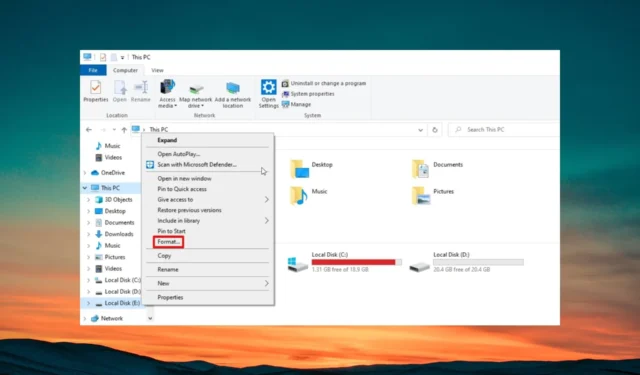
PC を起動して RAW パーティションが見つかった場合は、その中のすべてのファイルが破損しているか、システムがそのパーティションを認識できていないことを理解する必要があります。
この RAW ドライブ、または特定のドライブ文字内に存在する RAW ファイルは、RAW を NTFS に変換すると修正できます。このガイドでは、データを失わず、フォーマットせずに RAW を NTFS に変換する方法を正確に説明します。
Raw ファイルシステムとは何ですか?
NTFS、exFAT、FAT32、RAW などのファイル システムについて聞いたことがあるかもしれません。ファイル システムとは、基本的にシステムがファイルを管理または処理する方法、つまりファイルを保存および取得する方法を意味します。
ドライブ文字、パーティション、または外部ドライブがどのファイル システムにもフォーマットされていない場合、ストレージ デバイスにアクセスできません。
このように選択されたディスクは、所有するドライブの数に応じて、RAW ドライブまたは RAW ドライブと呼ばれます。ストレージ デバイスには、USB フラッシュ ドライブ、メモリ カード、その他のものを使用できます。
パーティションが RAW になった場合、不良セクターやファイル システム エラーなどの問題が発生したり、RAW パーティションの回復を実行できなくなったりします。
Raw ドライブから NTFS ファイル システムに変換する必要があるのはなぜですか?
RAW ドライブまたは RAW ディスクには、以下の理由により不良セクタが発生する可能性があります。
- ディスク管理が間違っています。
- ファイルシステムの破損。
- RAW ディスクのドライブ テーブルが壊れています。
- RAWドライブは使用できません。
このような場合、RAWドライブをNTFSファイルシステムに変換する必要があります。以下では、データを失うことなくRAWドライブをNTFSにフォーマットする方法と、フォーマットせずにRAWをNTFSに変換するさまざまな方法を示しました。
フォーマットせずに、データを失わずに、Raw ディスクを NTFS に変換するにはどうすればよいですか?
RAW ドライブを NTFS ファイル形式に変換する前に、データのバックアップを作成するか、データ回復ソフトウェアを使用してデータを回復することを強くお勧めします。
RAW ディスクを NTFS に変換する手順を確認してみましょう。
1. ディスク管理を使用する
- Win キーを押して[スタート]メニューを開きます。
- 「ディスクの管理」と入力し、一番上の結果を開きます。
- RAW パーティションを右クリックし、[フォーマット]を選択してディスクを選択します。
- RAW パーティションの名前を入力します。
- [ファイル システム]ドロップダウンで[NTFS] を選択し、準備ができたら[OK]をクリックします。
- 表示されるプロンプトで、「OK」をクリックしてアクションを確認します。
ディスク管理ツールを使用すると、データを失うことなく RAW ドライブを NTFS にクイック フォーマットするためにサードパーティ ソフトウェアに依存する必要がなくなります。もちろん、これは、ドライブがデータの永久的な損失につながる物理的な損傷を受けていない限りです。
2. コマンドプロンプトを使用する
- キーを押して[スタート]Winメニューを開きます。
- 検索ボックスに「コマンド プロンプト」と入力し、管理者として実行します。
- 以下のコマンドを入力して を押しますEnter。
Diskpart - 以下のコマンドを実行して、コンピュータ上のすべてのディスクを一覧表示します。
list disk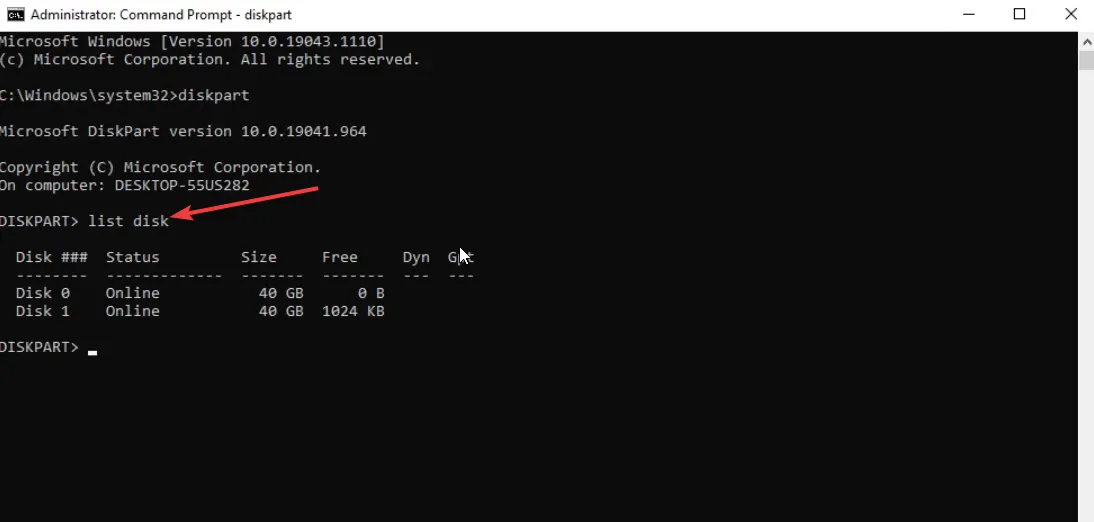
- 以下のコマンドを入力してパーティションを選択し、 を押しますEnter。
select disk 1(番号を RAW ドライブの番号に置き換えます) - 以下のコマンドを実行してディスクをワイプし、新しいパーティションを受け入れる準備をします。
clean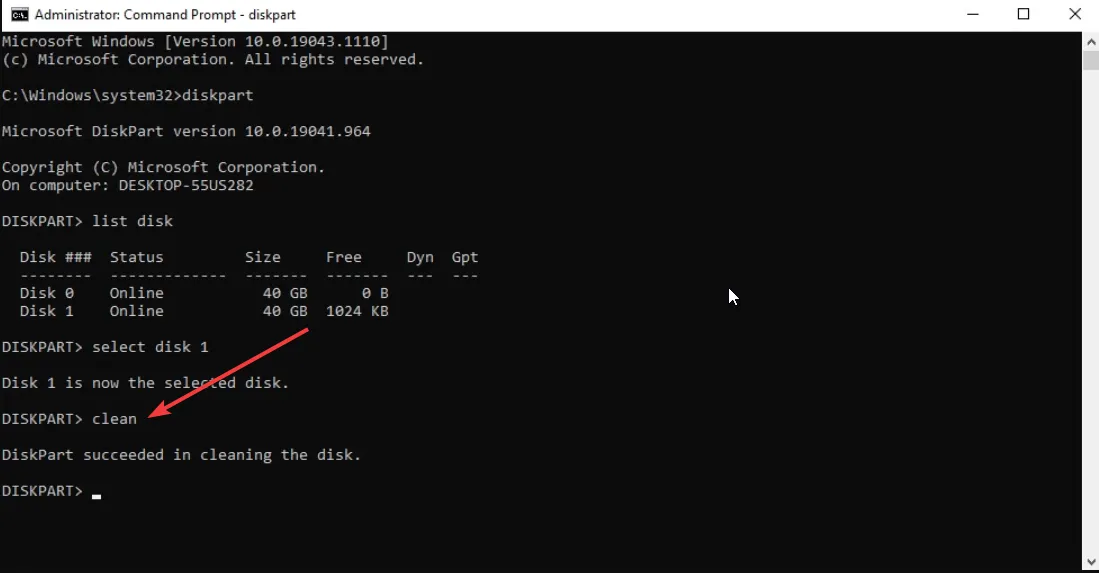
- 以下のコマンドを入力して を押しますEnter。
create partition primary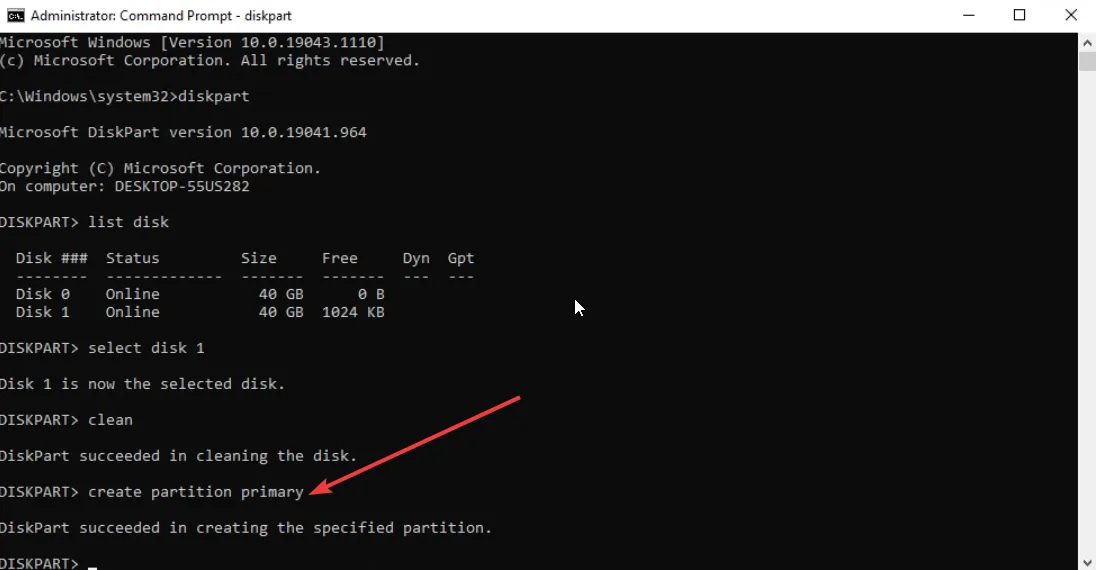
- 以下のコマンドを実行して、ドライブを NTFS ファイル システムでフォーマットします。
format fs=ntfs - 以下のコマンドを入力し、 を押してEnterドライブ文字をパーティションに割り当てます。
assign
通常、コマンド プロンプトを使用して RAW ドライブを NTFS に変換すると、RAW パーティションはフォーマットされずに修正されます。ただし、この方法は失敗することがあります。その場合は、以下の別の方法を学習してください。
3. ファイルエクスプローラーを使用する
- Win+キーを押してファイル エクスプローラーEを開きます。
- RAW ドライブを右クリックし、コンテキスト メニューから[フォーマット]を選択します。
- ボリューム ラベルを割り当てます (オプション)。
- [ファイル システム] ドロップダウンからNTFSを選択します。
- [クイック フォーマット]オプションをチェックし、準備ができたら [開始] ボタンを押します。
- 表示される警告プロンプトで「OK」をクリックします。
ファイル エクスプローラーを使用して、データを失うことなく RAW を NTFS に変換することもできます。この方法は使いやすく、より速く動作します。
RAW を NTFS に変換するときにリスクはありますか?
特に、RAW を NTFS に変換する場合、特にフォーマットせずに RAW ディスクを NTFS に変換する場合には、いくつかのリスクがあります。
データ損失の可能性があります。データをバックアップせずにディスクをフォーマットすると、変換中にドライブが破損するか、新しいファイル システムを受け入れるために内部データが消去される可能性が高くなります。
RAW を NTFS に変換する場合、どのような注意が必要ですか?
RAW ディスクを NTFS ファイル システムに変換する前に推奨される最も重要な予防措置の一部を以下に示します。
- 外付けドライブやUSBフラッシュドライブなどを使用するデバイスでNTFSファイル形式がサポートされていることを確認してください。
- データが消去される可能性が非常に高いため、RAW を NTFS に変換する前にデータのバックアップを作成していることを確認してください。
- RAW ドライブからデータを回復するには、通常のツールでは期待どおりの結果が得られないため、高効率のデータ回復ツールを躊躇せずに使用してください。
データを失わずに、またはフォーマットせずに RAW を NTFS に変換するために上記の解決策のどれを使用したかを、以下のコメントでお気軽にお知らせください。



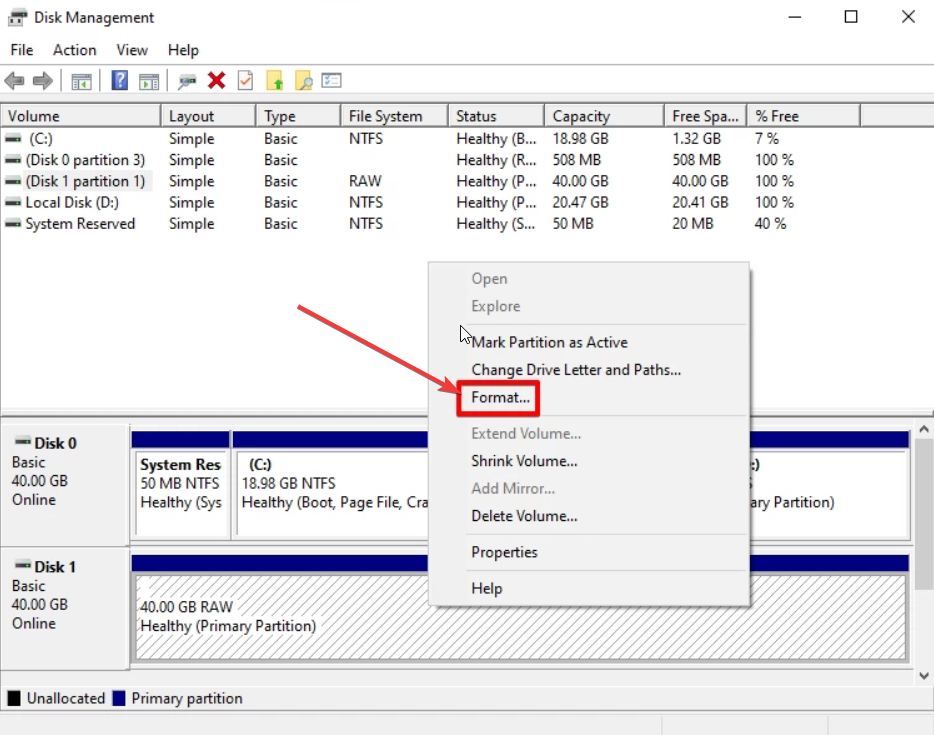
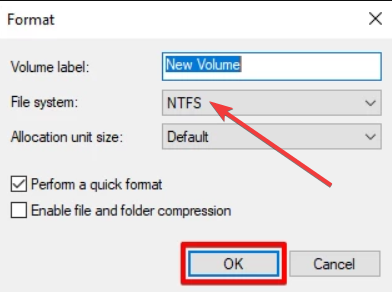
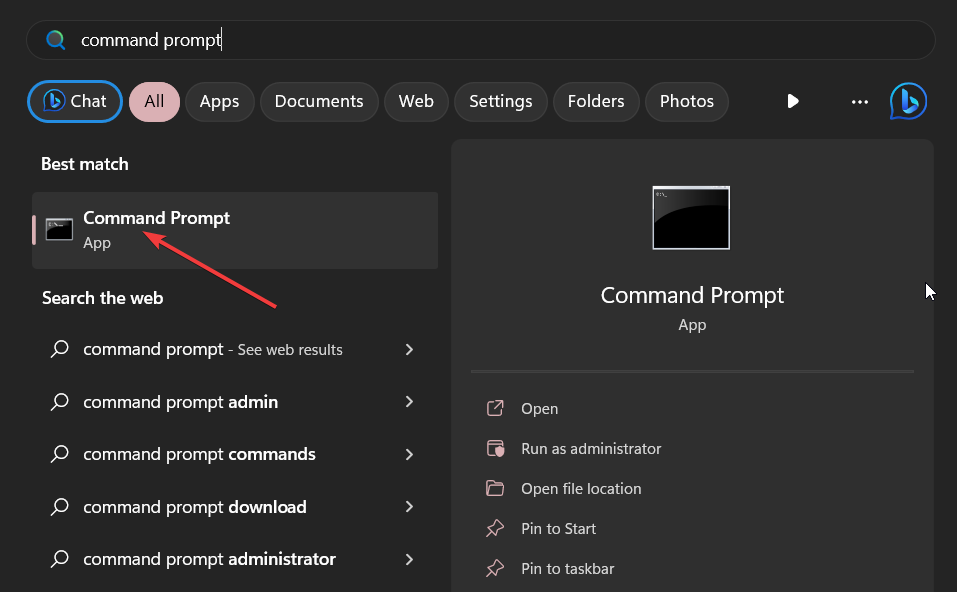
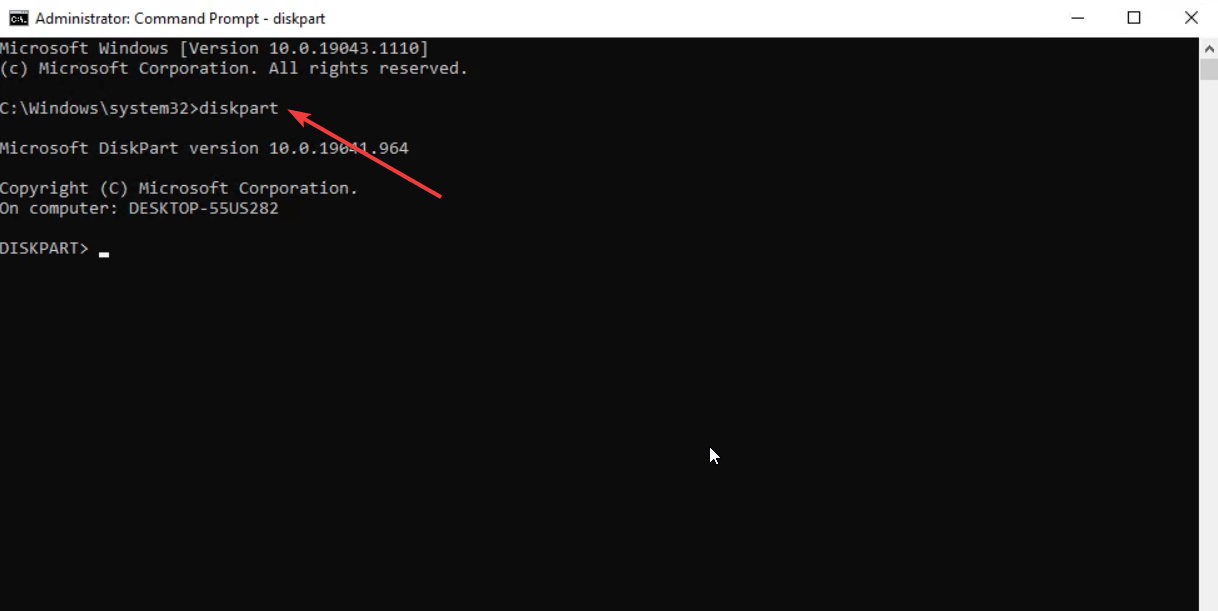
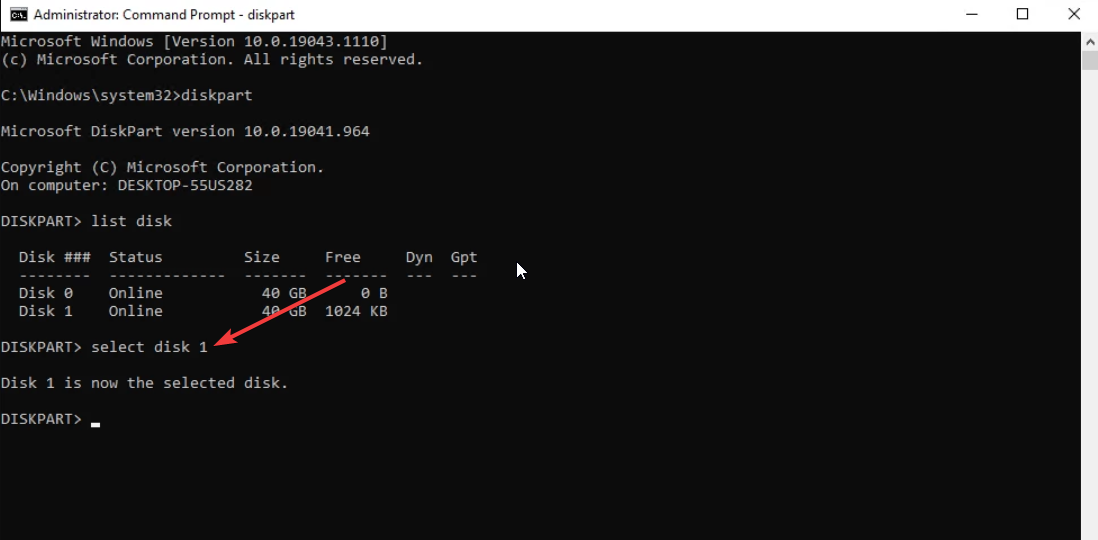
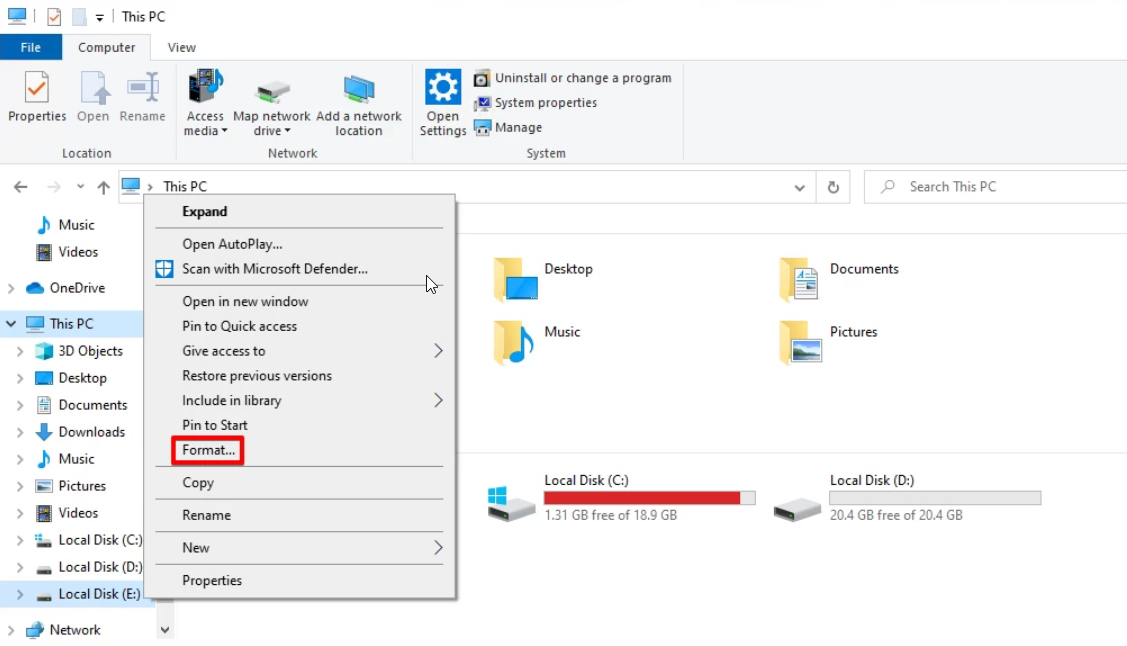
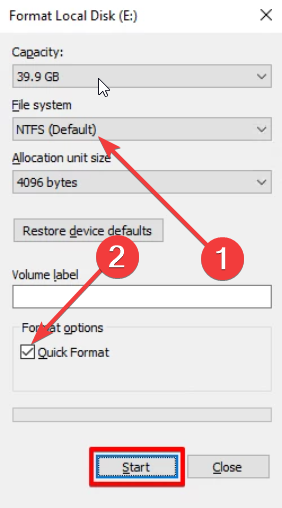

コメントを残す